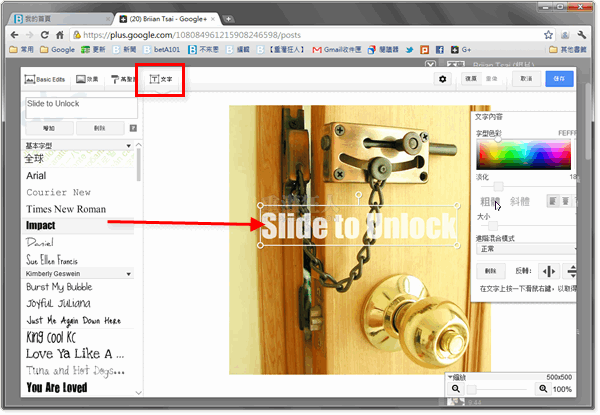Google+ 推出超強照片編修、加工、特效強化工具(CREATIVE KIT)
很久之前曾經介紹過 Picnik 這網站,它的主要功能就是提供一個線上圖片編修、照片特效與強化工具。後來 Picnik 被 Google 買走了,整合到了 Picasa 網路相簿的編輯功能裡去了,是相當多人愛不釋手的好用工具。
今天看到 Google 似乎把 Picnik 圖片編修、特效調整工具修改後整合進 Google+ 去了,當我們在 Google+ 上傳照片之後,可以直接點「編輯」進行圖片翻轉、自動修正或使用「CREATIVE KIT」來進行更詳細的圖片編修、翻轉、裁切、修改尺寸、套用特效、加文字與色彩強化...等等調整,功能相當多且好用,是個非常棒的超實用工具。
網站名稱:Google+ 網站網址:https://plus.google.com/ 我的 Google+ 帳號:按這裡 (加入我吧)
使用方法:
第1步 首先,在 Google+ 中點一下你所上傳的圖片,在圖片下方的「編輯」按一下,再點「CREATIVE KIT」,即可用 CREATIVE KIT 工具開啟該圖片進行編修。
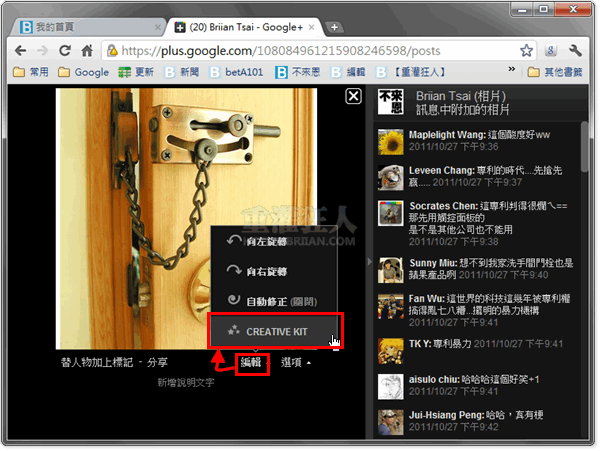
第2步 開啟 CREATIVE KIT 之後,網頁左上方分別有「Basic Edits」、「效果」、「萬聖節」與「文字」等四種工具,在 「Basic Edits」裡面有裁剪、旋轉、曝光、色彩、銳化與調整大小等等編修功能,用滑鼠點一點就可以搞定。
如果你不知道怎麼用的話,也可以直接按上面的「自動修正」的紅色按鈕,按一下就可以幫你把照片的曝光、色彩、畫質...等等細節一次調到最好,讓照片變得更好看。
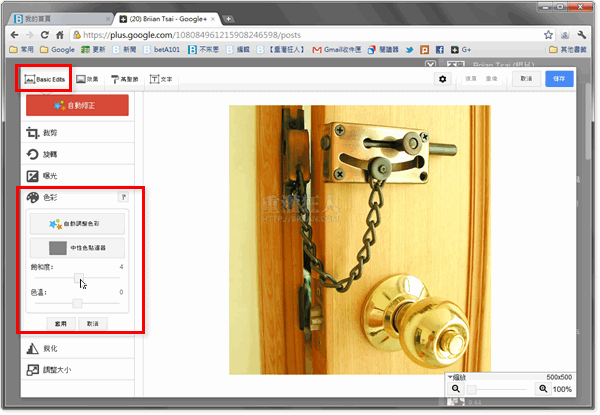
第3步 「效果」頁面裡面則有 25 種各式各樣的視覺特效,可以直接點選、套用,按一下馬上就可以幫你把照片變出不同風格。
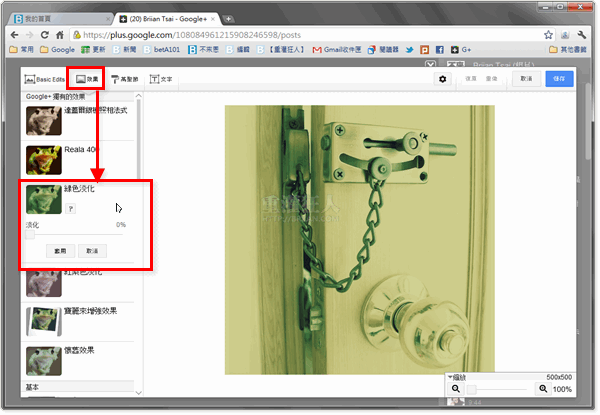
第4步 「萬聖節」頁面則是配合最近國外的萬聖節氣氛,透過一些全自動的圖片變形、變色等等設定,幫我們把照片中的人物變成吸血鬼、幽靈、南瓜頭...等等,相當好玩!
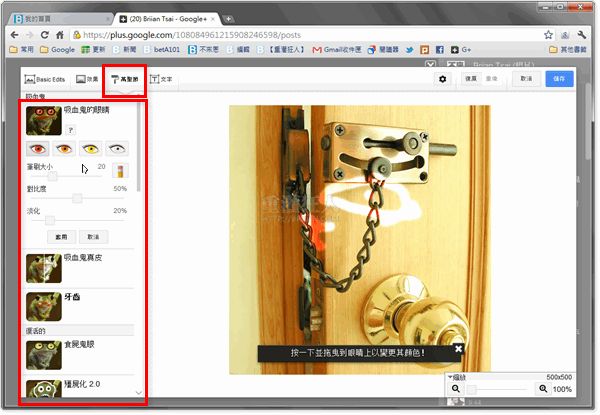
第5步 「文字」頁面則可讓我們在照片任意處插入文字內容,除了內建的數十種字型之外,還可自行設定文字顏色、粗體、斜體與各種字型效果。
如果要輸入中文字的話,字型的地方必須選「全球」,否則文字會變成「???」。
延伸閱讀:
- 簡單介紹 Google+ 社群網站(Google Plus)
- 24 個必學的 Google+ 小技巧 (超實用)
- +Photo Zoom 自動幫 Google+ 裡的照片放到最大!不用按進去就可以看啦…
- 如何讓 Google+ 大頭貼可以翻頁、顯示多張照片?
- 如何避免 Google+ 通知信淹沒你的信箱?
- [小技巧] 如何「依分類」收藏 Google+ 裡的文章、討論串?
- Google +1:Google 版的「讚」按鈕
- 在網頁、部落格放置 Google +1 按鈕(Plus one),讓網友推薦、加強 SEO 搜尋排名!
- Surplus 在瀏覽器與桌面右下角顯示 Google+ 通知,隨時發文、接收近況更新!
- 在 Google+ 討論串添加「回覆」按鈕,快速指名回應網友留言(Replies and more for Google+)